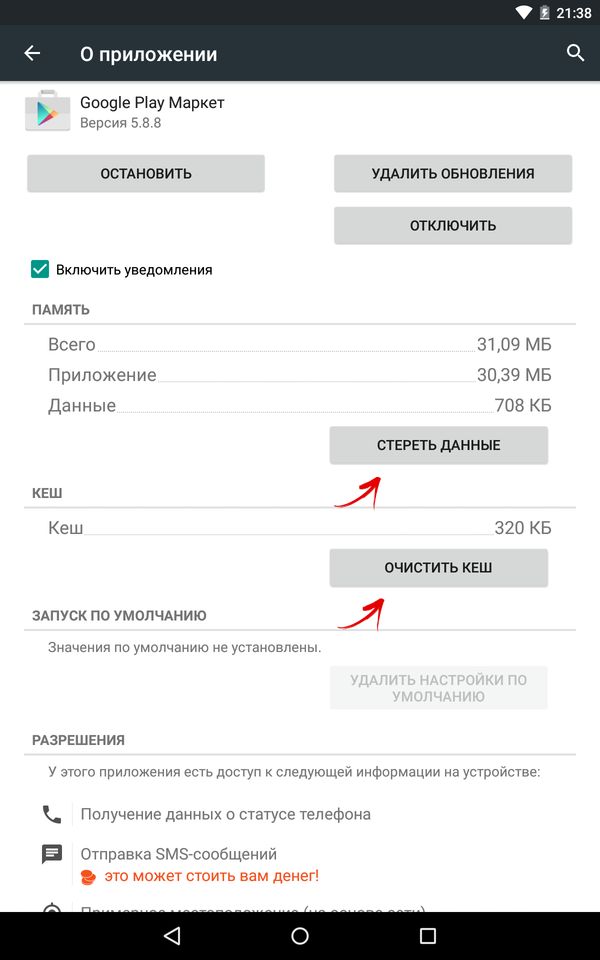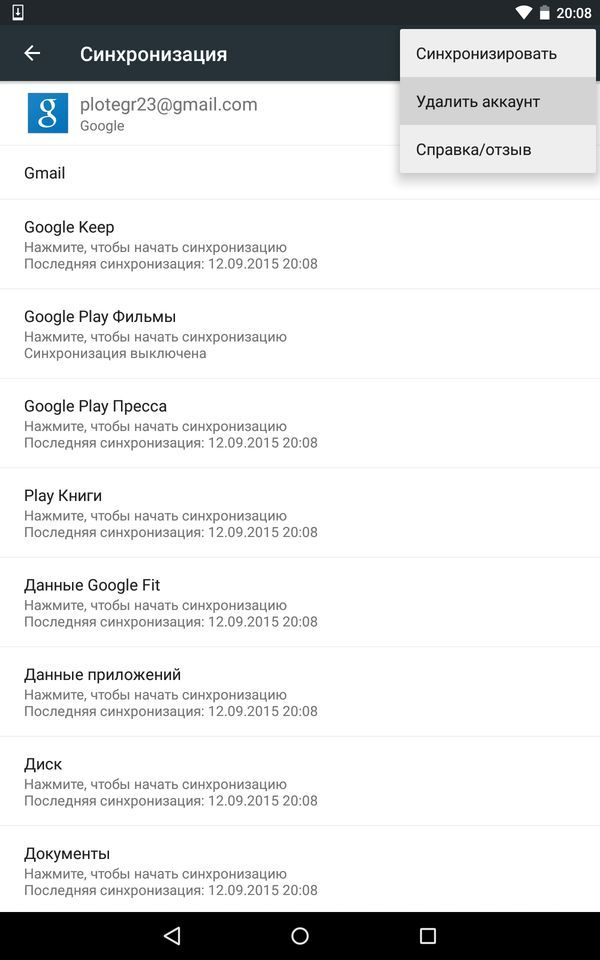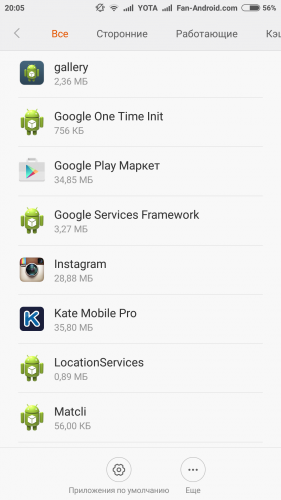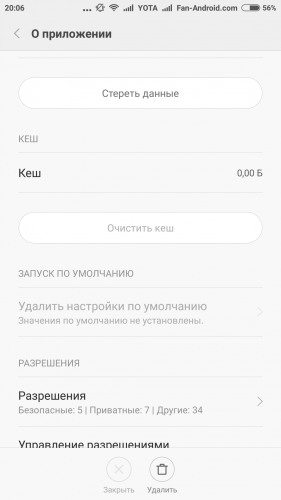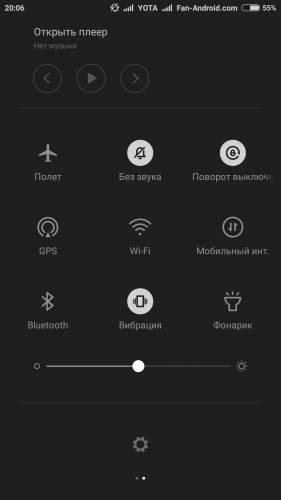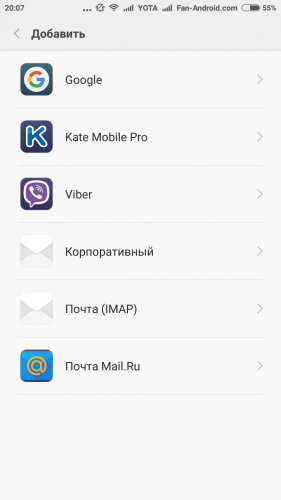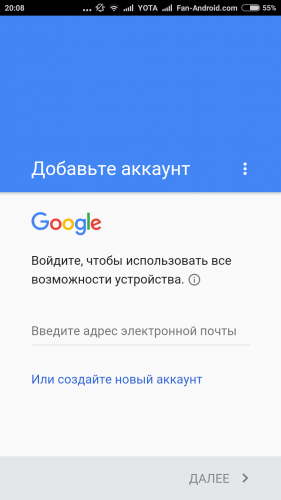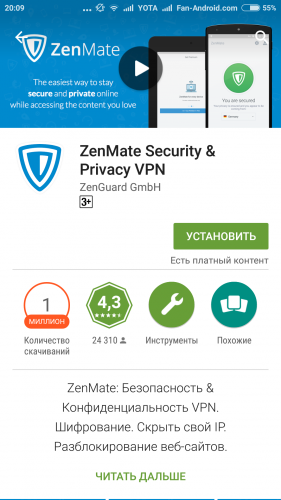Довольно часто у пользователей возникают различного рода ошибки в Google Play и Ошибка 194 (Error 194) одна из самых распространенных. Из этой инструкции вы узнаете как ее можно убрать.
На момент написания статьи актуальной версией Google Play является 5.9.11, а в недавно выпущенной 5.8.8 по заявлениям разработчиков данная ошибка исправлена и больше не должна появляться. Это, кстати, один из вариантов избавления от Ошибки 194 и подробнее о нем мы поговорим в данной статье немного ниже.
Прежде чем приступать к исправлению Ошибки 194 я рекомендую вам ознакомится с подробными материалами:
- Не работает Google Play – что делать?
- Что означают ошибки Google Play Маркет и как их устранить
1. Ошибка 194. Как исправить? Способ 1
Удаляем данные и очищаем кеш приложений «Google Play Маркет», «Сервисы Google Play» и «Google Services Framework».
1. Зайдите в настройки.
2. Откройте «Приложения» (или «Диспетчер Приложений»).
3. Найдите в списке «Google Play» и нажмите на него.
4. В окне настроек приложения выберите «Стереть данные» и «Очистить кеш».
После этого проделайте тоже самое для «Сервисы Google Play» и «Google Services Framework» (найти его можно в «Приложения» → вкладка «Все») .
2. Исправляем ошибку 194 (error 194). Способ 2
Удалите Google Аккаунт. Для этого:
1. Войдите в настройки.
2. Откройте «Аккаунты».
3. Выберите ваш аккаунт Google.
4. Справа в верхнем углу нажмите на кнопку «Опции» (3 точки) и выберите «Удалить аккаунт».
После этого перезагрузите Android и добавьте аккаунт заново.
3. Как исправить ошибку 194. Способ 3
Удалите обновления Google Play. Для этого опять зайдите в настройки, выберите «Google Play Маркет» и нажмите «Удалить обновления».
Это вернет Play Market в исходное состояние на момент установки.
4. Исправление ошибки 194 в Google Play версии 5.8.8
Как я уже сказал, в Плей Маркете версии 5.8.8 и выше данная ошибка не должна появляться, поэтому если у вас версия ниже, чем 5.8.8 (это можно посмотреть в настройках), скачайте этот .apk-файл Google Play Store 17.6.19 и переустановите Google Play.
Скачать Google Play Маркет 17.6.19
Также обычная переустановка Google Play любой версии уберет Ошибку 194, но начиная с 5.8.8 она точно больше появляться не будет.
Текущая ситуация такова: более месяца тому назад проблемы с загрузкой из-за ошибки 194 начали возникать у довольно большого числа пользователей. Последовали обращения в службу техподдержки Google, что, впрочем, не принесло желаемого результата. Пострадавшим от этого бага владельцам смартфонов и планшетов никаких инструкций и рекомендаций по решению проблемы предложено не было. Единственной реакцией стало обещание избавиться от ошибки 194 наряду с прочими недостатками системы в новой версии Google Play, выход которой еще только ожидается. Опытные пользователи решили не дожидаться обновления маркета и начали искать выход из этой ситуации самостоятельно. Им удалось найти несколько способов избавления от ошибки, с которыми мы сегодня ознакомим и вас.
Сначала о том, что это за ошибка, и чем чревато ее появление. Скажем сразу: ошибка 194 не имеет отношения к работе операционной системы Android-устройства. Ошибка влияет лишь на Google Play, вызывая нестабильность работы последних версий сервиса. Она ограничивает возможности, касающиеся обновления установленных из Play Маркета приложений и загрузки нового софта. Результаты появления ошибки — серьезные проблемы смартфона или планшета не только с загрузкой из маркета, но и с работой ранее установленных программ, которым требуется периодическая загрузка новых компонентов (без обновлений они не смогут работать корректно).
Как показала практика, нормализовать работу с Google Play с большей долей вероятности позволяют следующие действия: отключение программ безопасности, смена google-аккаунта или местоположения, удаление кэш-данных маркета. Приводим пошаговые инструкции для каждого из методов.
Очистка кэш приложения
Самым эффективным способом устранения проблемы пользователи назвали отключение Google Play и очистку кэш в настройках приложения. Делается это следующим образом:
1. Зайти в «Настройки», далее в разделе «Приложения» ؙнайти Google Play Маркет;
2. Принудительно остановить работу приложения;
3. Очистить кэш;
4. Разорвать все подключения к Интернету (3G, 4G, Wi-Fi)
5. Далее заново выбрать доступный способ подключения, активировать его и запустить приложение повторно.
6. Убедиться в отсутствии проблем с загрузкой из Play Маркета.
Отключение программ безопасности firewall
Некоторые программы безопасности, являющиеся компонентами firewall, могут оказывать негативное влияние на работу Play Маркета и являться причиной возникновения ошибки. Справиться с проблемой поможет их отключение:
1. Все приложения, использующие firewall, временно отключите;
2. Рекомендуется также отключить Adblock, Adguard и аналогичные программы.
3. Повторите попытку установки приложения из Play Маркета.
Убедитесь, что установка прошла нормально. Если этого не произошло, и проблема не исчезла, попробуйте воспользоваться другими методами.
Альтернативный или новый аккаунт Google
Очень часто решить различные проблемы, возникающие при работе с сервисами Google, помогает смена аккаунта. Попробуйте этот способ — возможно, именно он заставит устройство корректно работать с онлайн-магазином приложений для Android:
1. Создайте новый аккаунт Google или введите данные резервной учетной записи;
2. Авторизируйтесь;
3. Попробуйте установить приложение из Google Play.
В большинстве случаев ошибка перестает появляться, и загрузка происходит нормально.
Изменение местоположения
Изменение параметров VPN также считается довольно эффективным методом, нередко позволяющим нормализовать работу с Play Market. Чтобы искусственно присвоить пользователю новое местоположение, необходимо задействовать один из специальных вспомогательных клиентов (К примеру,
ZenMate
). Выберите любой и укажите другие данные.
Заметим, что приведенные здесь методы борьбы с появлением ошибки 194 не зависят друг от друга. Сработать может любой, поэтому есть смысл попробовать их все — в любом случае, это лучше, чем дожидаться выхода обновления Google Play, работа над которым еще только ведется.
Совсем недавно пользователи Android стали наблюдать в своих устройствах ошибку 194, при попытках обновления установленных программ или при попытке скачать новые. Как следствие, стабильная работа магазина и некоторых приложений была нарушена, так как установить свежие версии оказалось просто невозможно. Пока компания Google не дала официального совета по поводу того, как избавиться от этой ошибки, мы публикуем несколько инструкций, которые оказались эффективными в различных ситуациях. Для того чтобы избавиться от ошибки 194 попробуйте поочередно все перечисленные способы.
Очистка кэша Google Play
Для того чтобы очистить временные файлы, которые накапливаются в памяти вашего устройства при использовании Google Play и связанных с ним сервисов, перейдите в меню Настройки вашего смартфона. Найдите пункт Приложения и откройте страницу свойств магазина Google Play. Здесь вы обнаружите кнопки очистки кэш и полного стирания данных приложения. Нажмите их поочередно и перезагрузите смартфон. После повторного входа в Google Play вам понадобится заново ввести логин и пароль Gmail.
Отключение защиты смартфона
Так как программы, выполняющие функции защиты вашего смартфона, имеют доступ к сетевым соединениям и могут фильтровать их самым разным образом в зависимости от алгоритмов своей работы, вам стоит попробовать временно отключить защиту, чтобы проверить, не являются ли они источником проблемы. Попробуйте отключить приложения, связанные с firewall вашего смартфона, блокировщики рекламы и антивирусное ПО. Выгрузите Google Play из фонового режима и попробуйте повторить попытку открытия магазина и обновления приложений.
Дополнительный аккаунт Gmail
Так как ошибку 194 в Google Play может провоцировать неправильная настройка параметров аккаунта Google, а также блокировка некоторых функций в рамках конкретного аккаунта, рекомендуем добавить в настройках вашего смартфона еще один аккаунт и повторить попытку скачивания приложений. Добавить альтернативный аккаунт можно по пути Настройки > Аккаунты.
Смена местоположения
Так как проблемы с установкой приложений могут быть причиной блокировки работы сервисов Google в некоторых регионах (например, Республика Крым), попробуйте установить приложение ZenMate (не из Google Play), сменить IP-адрес и повторить попытку скачивания новых приложений.
Не удается загрузить приложение из Google Play Store из-за ошибки 194? Тогда у нас есть решение для этой проблемы. В Google Play Store есть несколько сообщений об ошибках, которые вы можете использовать для загрузки приложений для своего устройства Android (см. Также нашу статью руководства Google Play Store и их значение ).
К сожалению, код ошибки Google Play Store 194 не указывает причину, по которой приложение не удалось загрузить. Поэтому многие пользователи находятся в неведении: у меня недостаточно места для хранения? Разве интернет не достаточно быстрый? Поэтому в этой статье мы хотим показать вам, как можно исправить ошибку 194 в Play Market
Содержание статьи
- Ошибка 194 в Google Play Store: как исправить проблему при загрузке приложений
- Вариант 1. Очистить кеш и удалить данные из Google Play Market
- Вариант 2. Удалите обновления, чтобы исправить ошибку 194
- Вариант 3: скачать APK из магазина Google Play
- Видео: Ошибка 194 в Google Play Market – как исправить
Ошибка 194 в Google Play Store: как исправить проблему при загрузке приложений
Далее я дам вам пошаговое руководство по исправлению ошибки 194 в Google Play Store на вашем устройстве Android. Мы перечислили два варианта для этого. Сначала попробуйте вариант 1. Если вы все еще получаете код ошибки 194, который говорит, что приложение не может быть загружено из-за этой ошибки, попробуйте вариант 2 впоследствии.
Вариант 1. Очистить кеш и удалить данные из Google Play Market
Самый простой способ, который почти всегда работает, если в магазине Google Play появляется код ошибки, заключается в следующем: очистите кэш и удалите данные из магазина Google Play.
Не волнуйтесь: ваши приложения, которые вы загрузили через это, останутся без изменений, и это действительно только о Google Play Market, в котором произошла ошибка 194.
Вот как это сделать:
- Откройте настройки Android (вы можете найти это, если откроете обзор приложений, а затем нажмите «Настройки»)
- Перейдите в Приложения (или Приложения — разные в зависимости от версии Android)
- Теперь вы получите список приложений, установленных на вашем Android-устройстве. Найдите «Google Play Store» здесь.
- Затем нажмите эту точку (она должна выглядеть примерно так, как на скриншоте ниже)
Когда вы дойдете до этой точки, нажмите «Очистить данные» и «Очистить кэш». Теперь перезапустите Google Play Store и посмотрите, сможете ли вы загрузить приложение прямо сейчас. Если код ошибки 194 все еще появляется, попробуйте вариант 2.
Вариант 2. Удалите обновления, чтобы исправить ошибку 194
Если ошибка 194 по-прежнему появляется, когда вы хотите загрузить приложение для Android, мы обнаружили второй вариант, который работает для некоторых устройств.
Вы действуете так же, как и в варианте 1:
- Откройте настройки Android -> там нажмите на приложения (или приложения)
- Теперь найдите «Google Play Store» в списке и нажмите на него
Теперь вы также можете удалить данные и очистить кеш. Однако после этого вы нажимаете на кнопку «Удалить обновления». Это влияет только на Google Play. Через некоторое время обновления все равно будут автоматически установлены снова. Кроме того, этот пункт не влияет на другие приложения, которые вы уже установили на вашем Android-устройстве.
Теперь откройте Google Play Store и попробуйте снова загрузить приложение с ошибкой 194. Пожалуйста, напишите в комментариях, если это помогло исправить ошибку.
ПРИМЕЧАНИЕ. Магазин Google Play вернется в базовую версию. Через некоторое время обновление будет загружено автоматически, но если вы не хотите (или не можете) ждать так долго, вы можете просто загрузить последнюю версию Google Play из Интернета. Просто найдите «Google Play APK»
Вариант 3: скачать APK из магазина Google Play
Некоторые пользователи сообщают, что после установки APK в Google Play Store он снова заработал. Вы можете найти Google Play APK.
Загрузите APK и установите его. Проверьте, не исчезла ли ошибка 194 впоследствии.
Видео: Ошибка 194 в Google Play Market – как исправить
На чтение 7 мин. Просмотров 19 Опубликовано 23.04.2021
Ошибка 194 магазина Google Play, которая, похоже, беспокоит некоторых владельцев Samsung Galaxy S9, в последнее время возникает, когда пользователь пытается установить или загрузить приложение. Это довольно неприятная проблема, потому что на самом деле ошибка проявляется в середине загрузки. Это означает, что вам придется повторно загружать приложение только для того, чтобы снова и снова сталкиваться с одной и той же ошибкой. Это не ошибка приложения или устройства, поэтому она может произойти независимо от типа загружаемого приложения. Излишне говорить, что вам нужно решить эту проблему, как только она появится, чтобы вы могли загружать понравившиеся приложения.
Итак, в этом посте мы рассмотрим эту ошибку 194 Play Store, рассмотрим все возможности и исключим их одну за другой, пока не сможем определить причину, по которой это происходит. Итак, если вы один из владельцев этого телефона и в настоящее время сталкиваетесь с той же ошибкой при попытке загрузить приложение, продолжайте читать, поскольку эта статья может так или иначе помочь вам.
Теперь, прежде всего, если у вас есть другие проблемы с телефоном, обязательно зайдите на нашу страницу устранения неполадок, поскольку мы уже предоставили решения для сотен проблем, о которых сообщили наши читатели. Скорее всего, мы, возможно, уже предоставили решение вашей проблемы, поэтому попытайтесь найти на этой странице проблемы, похожие на вашу, и не стесняйтесь использовать предложенные нами решения. Если они не работают или вам нужна дополнительная помощь, заполните нашу анкету по проблемам Android и нажмите “Отправить”, чтобы связаться с нами.
Содержание
- Устранение неполадок Samsung Galaxy S9 с помощью Google Play Store 194
- Первое решение: выполнить принудительный перезапуск
- Второе решение: удалите кэш и данные Play Store
- Третье решение: сбросить настройки сети
- Четвертое решение: удалите учетную запись Google и снова добавьте ее
- Пятое решение: сделайте резервную копию файлов и сбросьте настройки телефона
- Свяжитесь с нами
Устранение неполадок Samsung Galaxy S9 с помощью Google Play Store 194
Как я уже упоминал, есть несколько факторов, которые необходимо учитывать, чтобы определить, почему ошибка 194 появляется без очевидная причина. Доказана практическая эффективность описанных ниже процедур для исправления ошибок Play Store. Мы надеемся, что после этого руководства вы сможете загрузить понравившееся приложение, не сталкиваясь с той же ошибкой. Вот что вам нужно сделать…
Первое решение: выполнить принудительный перезапуск
Поскольку это проблема, связанная с программным обеспечением, есть вероятность, что причиной ее возникновения является сбой в системе. Первое, что вам нужно сделать, это обновить память телефона и перезагрузить все его приложения и службы. Вы можете сделать это, выполнив принудительную перезагрузку, которая также является имитацией извлечения батареи. Вот как это сделать:
- Нажмите и удерживайте кнопку уменьшения громкости и не отпускайте ее.
- Удерживая нажатой кнопку громкости, также нажмите и удерживайте кнопку питания.
- Удерживайте обе клавиши вместе в течение 15 секунд или до тех пор, пока на экране не появится логотип Galaxy S9.
После успешной перезагрузки телефона откройте Play Store и попробуйте загрузить любое приложение. Если ошибка Play Store 194 все еще появляется, переходите к следующей процедуре..
ТАКЖЕ ПРОЧИТАЙТЕ: Как исправить ошибку сбоя камеры на Samsung Galaxy S9 (простые шаги)
Второе решение: удалите кэш и данные Play Store
Другой фактор, который может вызвать этот тип проблемы, – это когда кэш и данные Play Store повреждены или устарели. На этот раз мы очистим или удалим эти файлы, чтобы были созданы новые. Вот как это делается на вашем Galaxy S9…
- Откройте приложение “Настройки”.
- Нажмите “Приложения”.
- Нажмите на Дополнительные настройки в правом верхнем углу (значок с тремя точками).
- Выберите Показать системные приложения.
- Найдите и коснитесь Google Play Store.
- Коснитесь «Хранилище».
- Коснитесь кнопки «Очистить данные».
- Перезагрузите телефон и проверьте, нет ли проблемы.
После перезагрузки телефона снова откройте Play Store и попробуйте загрузить или установить приложение. Если ошибка 194 по-прежнему отображается, переходите к следующей процедуре.
Третье решение: сбросить настройки сети
Если вы загружаете и устанавливаете приложение, обязательно, чтобы у вас было стабильное интернет-соединение, иначе во время процесса не будет прерывания потому что, если есть, то это может быть причиной появления ошибки 194. Нам нужно исключить эту возможность, и вы можете сделать это, выполнив более общую процедуру устранения неполадок – сбросив настройки сети. Вот как вы это делаете:
- На главном экране проведите вверх по пустому месту, чтобы открыть панель приложений.
- Нажмите «Настройки»> Общее управление> Сброс> Сбросить настройки сети.
- Нажмите СБРОС НАСТРОЙКИ.
- Если вы установили ПИН-код, введите его.
- Коснитесь СБРОСИТЬ НАСТРОЙКИ. После завершения появится окно подтверждения.
После завершения сброса откройте Play Store, а затем загрузите любое приложение, чтобы проверить, появляется ли по-прежнему ошибка 194. Если это так, возможно, проблема связана с аккаунтом. Переходите к следующей процедуре.
ТАКЖЕ ПРОЧИТАЙТЕ: Как исправить медленный просмотр Интернета на вашем Samsung Galaxy S9, проблемы с загрузкой веб-сайтов и веб-страниц [Руководство по устранению неполадок]
Четвертое решение: удалите учетную запись Google и снова добавьте ее
Если предыдущие процедуры не смогли устранить ошибку, то есть вероятность, что это проблема с синхронизацией. Если удалить свою учетную запись Google и добавить ее обратно, можно решить проблемы с синхронизацией. Хотя нет никаких гарантий, что проблема будет устранена после выполнения этой процедуры, важно, чтобы вы попробовали это, поскольку мы получили отчеты от некоторых из наших читателей, которые смогли заставить свое устройство снова работать после выполнения этой процедуры. Вот и все:
- На главном экране проведите вверх или вниз от центра дисплея, чтобы открыть экран приложений.
- Открыть Приложение “Настройки”.
- Нажмите “Учетные записи и резервное копирование”.
- Нажмите “Учетные записи”.
- Выберите соответствующий адрес Gmail. Если существует несколько учетных записей, обязательно выберите ту, которую хотите удалить с устройства.
- Нажмите «Удалить учетную запись»..
- Для подтверждения просмотрите уведомление, затем нажмите Удалить учетную запись.
Пятое решение: сделайте резервную копию файлов и сбросьте настройки телефона
Если все процедуры не позволяют решить проблему, последний вариант – выполнить сброс настроек телефона. Это вернет устройство к заводским настройкам по умолчанию, удалив все его файлы и данные. Так что, если это просто проблема, связанная с программным обеспечением, то этот метод обязательно ее исправит. Однако перед тем, как начать сброс, обязательно создайте резервную копию своих важных файлов и данных, поскольку они будут удалены, особенно те, которые хранятся во внутренней памяти вашего телефона.
После завершения процесса резервного копирования удалите учетные записи Google и Samsung, чтобы не потерять доступ к устройству после сброса. Когда все будет в порядке, выполните следующие действия, чтобы сбросить настройки телефона.
- Выключите устройство.
- Нажмите и удерживайте клавишу увеличения громкости и клавишу Bixby, затем нажмите и удерживайте клавишу питания.
- Когда появится логотип Galaxy S9, отпустите все клавиши.
- Когда на телефоне появится черный экран с синими и желтыми текстами, он перешел в режим восстановления. Вы можете продолжить сброс настроек.
- Несколько раз нажмите кнопку уменьшения громкости, чтобы выделить «стереть данные/сброс к заводским настройкам».
- Нажмите кнопку питания, чтобы выбрать.
- Нажимайте кнопку уменьшения громкости, пока не будет выделено «Да – удалить все данные пользователя».
- Нажмите кнопку питания, чтобы выбрать и запустить общий сброс.
- Когда общий сброс будет завершен, будет выделено «Перезагрузить систему сейчас».
- Нажмите кнопку питания, чтобы перезагрузить устройство.
Вы после сброса вам будет предложено снова настроить ваш телефон. После этого и до того, как вы восстановите все свои файлы и данные, попробуйте установить приложение, и наверняка ошибка Play Store 194 больше не будет отображаться. Я надеюсь, что мы смогли помочь вам избавиться от ошибки 194 на вашем Galaxy S9. Мы были бы признательны, если бы вы помогли нам распространить информацию, поэтому, пожалуйста, поделитесь этим постом, если он окажется для вас полезным. Большое спасибо за чтение!
Свяжитесь с нами
Мы всегда открыты для ваших проблем, вопросов и предложений, поэтому не стесняйтесь обращаться к нам, заполнив эту форма. Мы предлагаем эту бесплатную услугу, и мы не берем за нее ни цента. Но учтите, что мы получаем сотни писем каждый день, и мы не можем ответить на каждое из них. Но будьте уверены, мы читаем каждое полученное сообщение. Для тех, кому мы помогли, поделитесь нашими сообщениями с друзьями, просто поставьте лайк на нашей странице в Facebook или подпишитесь на нас в Twitter.
СООТВЕТСТВУЮЩИЕ ЗАПИСИ:
- Как исправить Samsung Galaxy S9 с ошибкой «К сожалению, контакты остановлены» (простые шаги)
- Как исправить ваш Samsung Подключение к Galaxy S9 Wi-Fi, которое постоянно разрывается (простые шаги)